css3实现3D字体带阴影的效果
这篇文章主要介绍了关于css3实现3D字体带阴影的效果,有着一定的参考价值,现在分享给大家,有需要的朋友可以参考一下
3D字体而且还带有阴影,这种效果想必大家只有认为一些高级的作图工具才可以实现的吧,css3的出现让这一切看似不可能的实现成为可能,接下来为大家介绍下3D字体带阴影效果的实现步骤,感兴趣的你可不要错过了哈
效果图如下: 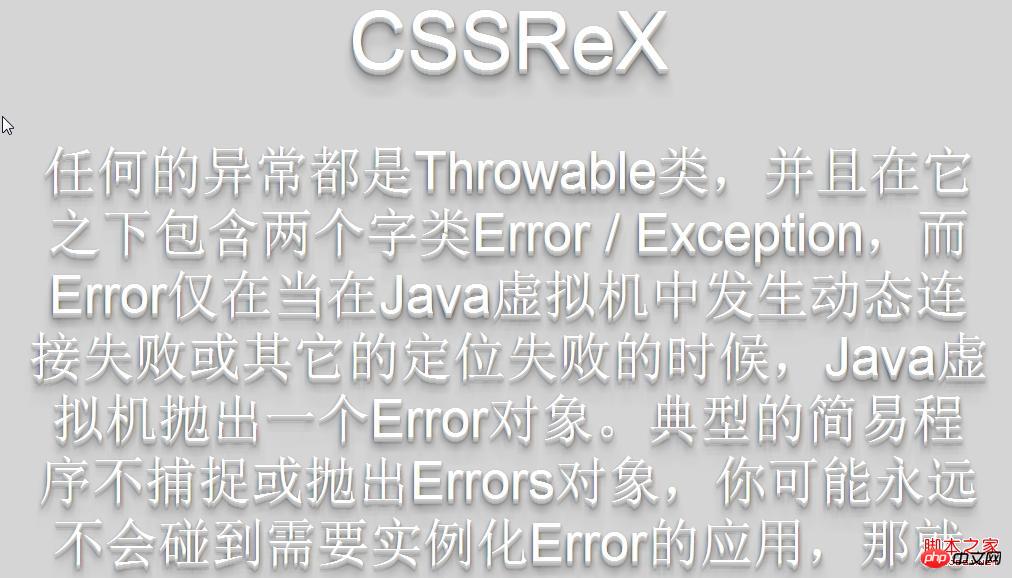
源码如下:
<!DOCTYPE html PUBLIC "-//W3C//DTD XHTML 1.0 Transitional//EN" "http://www.w3.org/TR/xhtml1/DTD/xhtml1-transitional.dtd"> <html xmlns="http://www.w3.org/1999/xhtml"> <head> <meta http-equiv="Content-Type" content="text/html; charset=utf-8" /> <title> CSSReX | Drop Shadow with CSS3 </title> <link rel="stylesheet" type="text/css" href="style.css" media="screen" /> </head> <body> <p id="wrapper"> <h1>CSSReX</h1> <p>任何的异常都是Throwable类,并且在它之下包含两个字类Error / Exception,而Error仅在当在Java虚拟机中发生动态连接失败或其它的定位失败的时候,Java虚拟机抛出一个Error对象。典型的简易程序不捕捉或抛出Errors对象,你可能永远不会碰到需要实例化Error的应用,那就让我们关心一下Exception。 Unchecked Exception.:包括 Error与RuntimeException. 这类异常都是RuntimeException的子类。 Checked Exception:除了Error与RuntimeException,其他剩下的异常. 这类异常都是Exception的子类 。在编译时在语法上必须处理的异常,因此必须在语法上以try..catch加以处理;</p> </p><!-- /wrapper --> </body> </html>
style.css:
body{
background:#d5d5d5;
}
#wrapper{
width:960px;
min-height:500px;
padding:50px 10px 0 10px;
margin:0 auto;
text-align:center;
}
#wrapper h1{
font:normal 60pt Arial;
color:#FFFFFF;
text-shadow: 0 1px 0 #ccc,
0 2px 0 #c9c9c9,
0 3px 0 #bbb,
0 4px 0 #b9b9b9,
0 5px 0 #aaa,
0 6px 1px rgba(0,0,0,.1),
0 0 5px rgba(0,0,0,.1),
0 1px 3px rgba(0,0,0,.3),
0 3px 5px rgba(0,0,0,.2),
0 5px 10px rgba(0,0,0,.25),
0 10px 10px rgba(0,0,0,.2),
0 20px 20px rgba(0,0,0,.15);
}
#wrapper p{
font:normal 40pt Arial;
color:#FFFFFF;
text-shadow: 0 1px 0 #ccc,
0 2px 0 #c9c9c9,
0 3px 0 #bbb,
0 4px 0 #b9b9b9,
0 5px 0 #aaa,
0 6px 1px rgba(0,0,0,.1),
0 0 5px rgba(0,0,0,.1),
0 1px 3px rgba(0,0,0,.3),
0 3px 5px rgba(0,0,0,.2),
0 5px 10px rgba(0,0,0,.25),
0 10px 10px rgba(0,0,0,.2),
0 20px 20px rgba(0,0,0,.15);
}以上就是本文的全部内容,希望对大家的学习有所帮助,更多相关内容请关注PHP中文网!
相关推荐:
Atas ialah kandungan terperinci css3实现3D字体带阴影的效果. Untuk maklumat lanjut, sila ikut artikel berkaitan lain di laman web China PHP!

Alat AI Hot

Undresser.AI Undress
Apl berkuasa AI untuk mencipta foto bogel yang realistik

AI Clothes Remover
Alat AI dalam talian untuk mengeluarkan pakaian daripada foto.

Undress AI Tool
Gambar buka pakaian secara percuma

Clothoff.io
Penyingkiran pakaian AI

Video Face Swap
Tukar muka dalam mana-mana video dengan mudah menggunakan alat tukar muka AI percuma kami!

Artikel Panas

Alat panas

Notepad++7.3.1
Editor kod yang mudah digunakan dan percuma

SublimeText3 versi Cina
Versi Cina, sangat mudah digunakan

Hantar Studio 13.0.1
Persekitaran pembangunan bersepadu PHP yang berkuasa

Dreamweaver CS6
Alat pembangunan web visual

SublimeText3 versi Mac
Perisian penyuntingan kod peringkat Tuhan (SublimeText3)

Topik panas
 butiran laluan folder fon win10
Jan 03, 2024 pm 08:37 PM
butiran laluan folder fon win10
Jan 03, 2024 pm 08:37 PM
Apabila memasukkan teks, ramai rakan suka menambah fon peribadi kegemaran mereka, tetapi mereka tidak tahu di mana laluan folder fon sistem win10 dan tidak boleh menambah fon Perkara berikut akan memperkenalkan laluan folder khusus kepada anda. Laluan folder fon Win10: 1. Klik "PC ini" pada desktop. 2. Masukkan pemacu cakera sistem C. 3. Klik folder "windows". 4. Tarik ke bawah untuk mencari folder "Fon". 5. Anda boleh memasuki perpustakaan fon. Rakan-rakan yang mempunyai soalan lain boleh melihat untuk mengetahui lebih lanjut tentang masalah biasa dengan fon win10~
 Bagaimana untuk menukar fon dalam Outlook pada telefon mudah alih Apple
Mar 08, 2024 pm 04:46 PM
Bagaimana untuk menukar fon dalam Outlook pada telefon mudah alih Apple
Mar 08, 2024 pm 04:46 PM
Bagaimana untuk menukar fon dalam Outlook pada telefon mudah alih Apple Mula-mula buka perisian Outlook dan klik pada fail di sudut kiri atas antara muka. Anda boleh menetapkan fon mengikut pilihan anda sendiri Selepas tetapan selesai, klik butang OK. Mari kita lihat! Cara menukar fon dalam Outlook pada telefon mudah alih Apple 1. Buka perisian Outlook dan klik pilihan "Fail" di penjuru kiri sebelah atas antara muka. 2. Dalam senarai yang muncul, cari "Pilihan" dan klik untuk masuk. 3. Di sebelah kiri senarai pilihan, klik "Mel". 4. Seterusnya, pilih "Surat dan Fon". 5. Jika anda ingin menetapkan fon untuk e-mel baharu, membalas e-mel atau mengarang, klik pilihan yang sepadan untuk memasukkan tetapan. 6. Tetapkan fon mengikut keutamaan peribadi Selepas tetapan selesai, klik OK.
 Bagaimana untuk mencapai kesan gelombang dengan CSS3 tulen? (contoh kod)
Jun 28, 2022 pm 01:39 PM
Bagaimana untuk mencapai kesan gelombang dengan CSS3 tulen? (contoh kod)
Jun 28, 2022 pm 01:39 PM
Bagaimana untuk mencapai kesan gelombang dengan CSS3 tulen? Artikel ini akan memperkenalkan kepada anda cara menggunakan animasi SVG dan CSS untuk mencipta kesan gelombang Saya harap ia akan membantu anda!
 Bagaimana untuk menyelesaikan masalah kabur fon win11
Jan 13, 2024 pm 09:00 PM
Bagaimana untuk menyelesaikan masalah kabur fon win11
Jan 13, 2024 pm 09:00 PM
Selepas mengemas kini sistem win11, beberapa rakan mendapati bahawa fon win11 mereka kabur dan sangat tidak selesa untuk digunakan Ini mungkin disebabkan oleh pepijat dalam versi sistem, atau mungkin kita telah menghidupkan kesan khas. Mari lihat bagaimana untuk menyelesaikannya. Fon Win11 kabur: Kaedah 1: 1. Mula-mula, klik kanan komputer ini dan buka "Properties" 2. Kemudian masukkan "Advanced System Settings" dalam pautan yang berkaitan 3. Kemudian klik "Settings" dalam Performance untuk membukanya. 4. Di bawah "Kesan Visual" tandakan "Laraskan untuk Prestasi Terbaik" dan klik "OK" untuk menyimpan. Kaedah 2: 1. Klik kanan ruang kosong pada desktop dan buka "Tetapan Paparan" 2. Klik "Zum" di bawah Zum dan Reka Letak 3. Kemudian klik "Saiz Teks" di bawah tetapan yang berkaitan
 Cara melaraskan fon, gaya dan saiz Notepad dalam Windows 11
Sep 23, 2023 pm 11:25 PM
Cara melaraskan fon, gaya dan saiz Notepad dalam Windows 11
Sep 23, 2023 pm 11:25 PM
Ramai pengguna ingin menukar fon dalam Notepad pada Windows 11 kerana fon lalai terlalu kecil atau sukar dibaca untuk mereka. Menukar fon adalah pantas dan mudah, dan dalam panduan ini, kami akan menunjukkan kepada anda cara menyesuaikan Notepad dan menukar fon mengikut keperluan anda. Apakah fon yang digunakan oleh Windows 11 Notepad secara lalai? Bagi pilihan fon lalai, Notepad menggunakan fon Consolas dan saiz fon lalai ditetapkan kepada 11 piksel. Bagaimana untuk menukar saiz dan gaya fon Notepad dalam Windows 11? Gunakan menu Edit dalam Notepad untuk mengklik butang carian dan taip notepad. Pilih Notepad daripada senarai keputusan. Dalam Notepad, klik menu Edit dan pilih Font. Anda kini sepatutnya melihat tetapan di anak tetingkap kiri
 Bagaimana untuk menukar fon Xiaomi 11_Cara menukar fon Xiaomi 11
Mar 25, 2024 pm 07:26 PM
Bagaimana untuk menukar fon Xiaomi 11_Cara menukar fon Xiaomi 11
Mar 25, 2024 pm 07:26 PM
1. Buka tetapan telefon dan klik [Paparan]. 2. Klik [Fon]. 3. Pilih fon yang anda suka atau klik [More Fonts] untuk memuat turun apl.
 Bagaimana untuk menjadikan fon telefon bimbit vivo lebih besar dan tempat untuk menetapkannya
Feb 24, 2024 pm 06:16 PM
Bagaimana untuk menjadikan fon telefon bimbit vivo lebih besar dan tempat untuk menetapkannya
Feb 24, 2024 pm 06:16 PM
Bagaimana untuk menjadikan saiz fon telefon bimbit vivo lebih besar? , editor membawakan anda tetapan bagaimana untuk menjadikan saiz fon telefon bimbit vivo lebih besar tutorial grafik Kaedah, pengguna yang berminat datang dan lihat! Tutorial penggunaan telefon mudah alih Vivo Bagaimana untuk menjadikan saiz fon telefon bimbit vivo lebih besar Di mana untuk menetapkannya 1. Mula-mula buka fungsi [Settings] dalam telefon bimbit vivo dan klik padanya 2. Kemudian lompat ke antara muka tetapan dan cari Fungsi [Paparan dan Kecerahan]; 3. Kemudian Jangkau halaman dalam gambar di bawah dan klik perkhidmatan [Saiz dan Ketebalan Fon] 4. Akhir sekali, luncurkan garisan mendatar dalam gambar di bawah untuk melaraskan saiz fon.
 Penjelasan terperinci tentang kaedah pemasangan fon Win11
Dec 27, 2023 pm 05:16 PM
Penjelasan terperinci tentang kaedah pemasangan fon Win11
Dec 27, 2023 pm 05:16 PM
Sesetengah rakan tidak dapat mencari di mana fon mereka dipasang selepas memasang fon win11, jadi mereka menimbulkan isu lokasi pemasangan fon win11, sebenarnya, kita boleh memasukkan pengurusan fon dalam pemperibadian untuk mencari lokasi fon itu dipasang lihat di bawah. Lokasi pemasangan fon Win11: 1. Pertama, klik kanan ruang kosong pada desktop dan buka tetapan "Pemperibadian". 2. Kemudian masukkan tetapan pengurusan pemasangan "Font". 3. Cari fon yang anda mahu dan masukkannya. 4. Jika anda tidak menemuinya, anda juga boleh mencari terus di atas. 5. Selepas memasukkan fon, anda boleh melihat lokasi pemasangan fon win11 dalam "Font File" di bawah metadata. 6. Jika kita ingin menyahpasang fon, klik Nyahpasang di sini.






